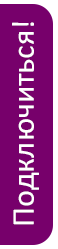Настройка роутера MikroTik

Содержание:
- Подключение роутера
- Проверка подключения по локальной сети
- Вход в настройки роутера
- Настройка интернета
- Настройка Wi-Fi
- Настройка IP TV
- Прошивка роутера
Подключение роутера
- Подключите кабель выделенной линии Ethernet от Интернет провайдера в WAN-порт маршрутизатора. Для удобства, каждый порт маршрутизатора подписан и имеет своё обозначение.
- Используя Ethernet-кабель из комплекта поставки, подключите персональный компьютер в один из свободных LAN-портов маршрутизатора так, как это показано на рисунке.
- Подключите маршрутизатор в электросеть через адаптер питания из комплекта поставки
Настройка подключения по локальной сети на ПК
Проверьте подключение по локальной сети по инструкции
Вход в настройки роутера
Откройте браузер, введите в адресную строку адрес 192.168.88.1 и нажмите клавишу «Enter» на клавиатуре.
Если же роутер был приобретён у нас IP адрес мог быть изменён и указан на отдельном листочке, закрепленном на справочнике “Краткое руководство пользователя” данного роутера.
Появится окно ввода “Имя пользователя” и “Пароль”. Введите “admin” (с маленькой буквы, без кавычек) в “Имя пользователя” и “Пароль” оставьте пустым, эти данные используются для входа в настройки роутера по умолчанию.
Настройка интернета
Для настройки интернет соединеия на роутере MikroTik необходимо проделать следующую последовательность действий:
- В левом меню выберите первый пункт Quick Set.
- В открывшемся окне найдите пункт Address Acquisition и установите значение Automatic.

Настройка Wi-Fi
Для настройки Wi-Fi соединения на роутере MikroTik необходимо проделать следующую последовательность действий:
- Заходим в левой колонке в раздел Wireless и выбираем вкладку Security Profiles.
- В открывшемся окне нажимаем на кнопку Add New. В поле Name вводим произвольное имя профиля, в пункте Autentification Types ставим галочку напротив WPA2 PSK, в строке WPA2 Pre-Shared Key указываем произвольный ключ шифрования беспроводной сети. Его длина должна составлять не менее 8 символов. Нажимаем на кнопку Ok.

- Заходим во вкладку Interfaces и выбираем интерфейс по умолчанию wlan1. В открывшемся окне ставим галочку в пункте Enabled и из выпадающего списка Security Profile выбираем созданный нами выше профиль. Нажимаем на кнопку Ok.
.png)
- По завершению вышеописанных действий перезагружаем роутер. Настройка Wi-Fi соединения на этом закончена.
Настройка IP TV
Для настройки IPTV на роутере MikroTik проделываем следующее:
- Заходим в левой колонке в раздел Routing и из появившегося подменю выбираем IGMP Proxy. (Если этого раздела нет, установите актуальную версию прошивки)
- В открывшемся окне нажимаем на кнопку Add New. В пункте Interface из выпадающего списка выбираем значение bridge-local и нажимаем на кнопку OK.

- Далее вновь нажимаем на кнопку Add New. В пункте Interface из выпадающего списка выбираем значение ether1-gateway, в пункте Alternative Subnets нажимаем на стрелочку, чтобы строка заполнилась записью 0.0.0.0/0, отмечаем пункт Upstreamгалочкой и нажимаем на кнопку OK.
.png)
- Далее в левой колонке заходим в раздел IP и из появившегося подменю выбираем Firewall.
- В открывшемся окне нажимаем на кнопку Add New. В пункте Chain из выпадающего списка выбираем значение input, в пункте Protocol нажимаем на стрелочку и выбираем из появившегося списка значение igmp. Нажимаем на OK.
.png)
- Далее вновь нажимаем на кнопку Add New. В пункте Chain из выпадающего списка выбираем значение forward, в пункте Protocol нажимаем на стрелочку и выбираем из появившегося списка значение udp, в пункте Dst. Port нажимаем на стрелочку и вводим в поле ввода значение 1234. Нажимаем на OK.
.png)
- Далее вновь нажимаем на кнопку Add New. В пункте Chain из выпадающего списка выбираем значение input, в пункте In. Interface из выпадающего списка выбираем значение ether1, в пункте Protocol нажимаем на стрелочку и выбираем из появившегося списка значение udp, в пункте Dst. Port нажимаем на стрелочку и вводим в поле ввода значение 53.
.png)
- Далее находим пункт Action и выбираем из выпадающего списка значение Drop. Нажимаем на кнопку OK.
.png)
- Далее заходим в левой колонке в раздел Wireless и выбираем интерфейс wlan1. Нажимаем кнопку Advanced Mode. В открывшемся окне находим пункт Tx Power Mode и выбираем из выпадающего списка значение all rates fixed. В поле ввода Tx Power указываем значение не более 17. Нажимаем на кнопку OK.
.png)
- Заходим в левой колонке в раздел Bridge и на вкладке Filters нажимаем на кнопку Add New. В открывшемся окне в пункте Chain из выпадающего списка выбираем значение output, в пункте Out. Interface нажимаем на стрелочку и выбираем из появившегося списка значение wlan1, в пункте Packet Type нажимаем на стрелочку и выбираем из списка значение multicast. Далее прокручиваем страницу ниже, находим пункт Action и выбираем из выпадающего списка значение Drop. Нажимаем на кнопку OK.
.png)
- Настройка роутера завершена. При данной конфигурации роутера IPTV беспрепятственно вещается.
Прошивка роутера
- Актуальная версия прошивки маршрутизатора MikroTik hAP lite доступна на официальном сайте производителя по ссылке: http://www.mikrotik.com/download в блоке SMIPS (MIPSBE, MIPSLE, ... для маршрутизаторов MikroTik других моделей) раздела RouterOS. Выберите для загрузки пакеты Main package (NPK файл) и Extra packages (ZIP файл) текущей стабильной версии (из столбца с пометкой Current).
- Распакуйте загруженный архив.
- Зайдите в интерфейс маршрутизатора. Для этого в любом интернет-браузере наберите адрес 192.168.88.1. Появится запрос на ввод логина и пароля. Значения по умолчанию:
Логин – admin
Пароль – нет пароля - После ввода логина и пароля вы на главной странице интерфейса маршрутизатора. Откройте раздел Files. Нажмите кнопку Обзор... и укажите путь к файлу с прошивкой routeros-smips-....npk. Дождитесь загрузки файла с прошивкой. Нажмите кнопку Обзор... и укажите путь к файлу с дополнительным пакетом advanced-tools-...-smips.npk. Дождитесь загрузки файла. Нажмите кнопку Обзор... и укажите путь к файлу с дополнительным пакетом multicast-...-smips.npk. Дождитесь загрузки файла.

- Откройте раздел System. Выберите пункт Reboot. В открывшемся диалоговом окне с вопросом «Do you want to reboot the router?» нажмите OK. После перезагрузки маршрутизатор начнёт работу уже с обновлённой прошивкой.